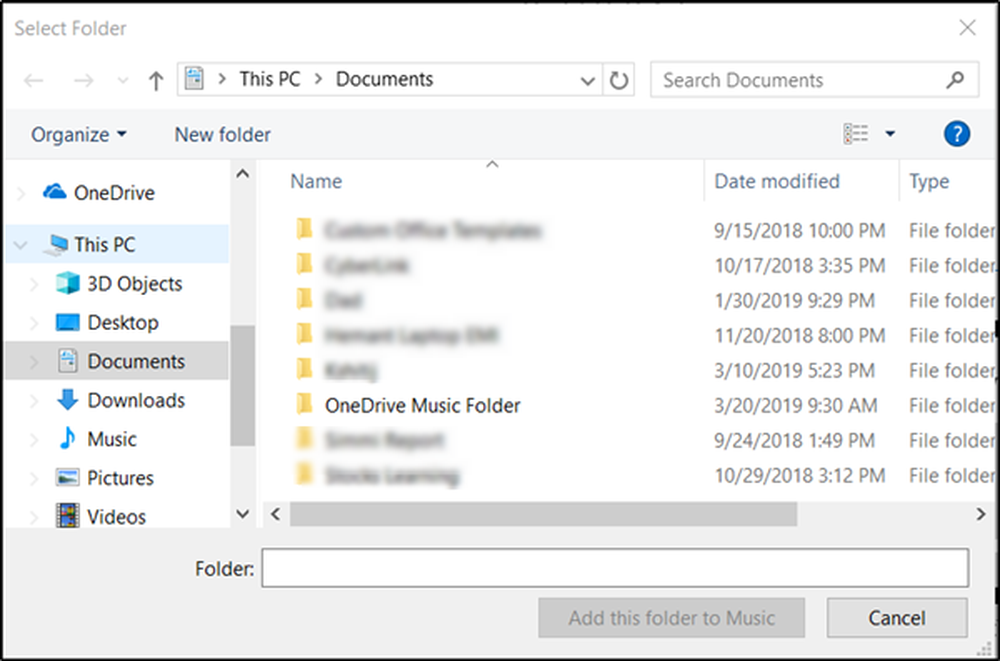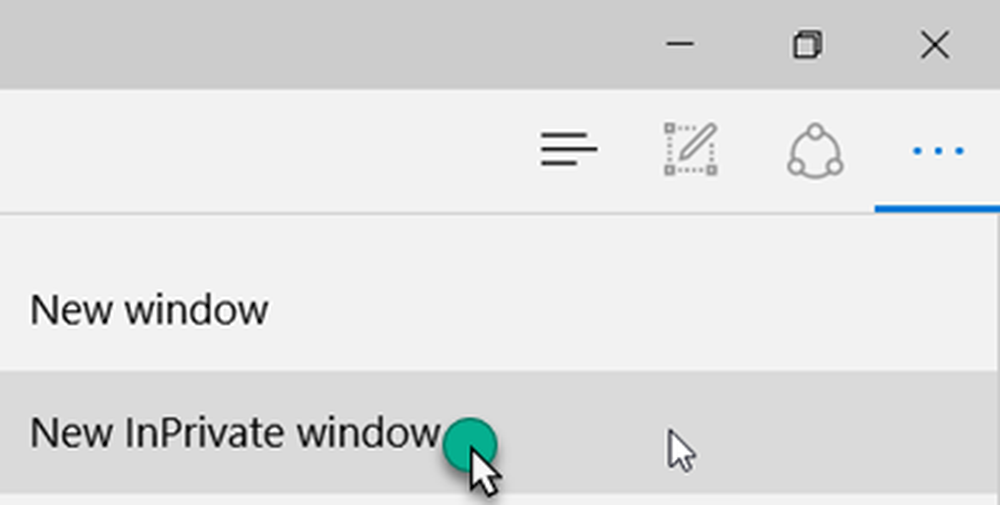Microsoft Edge agiert langsam? Probieren Sie diese Tipps aus

Was können Sie tun, wenn dies passiert? Hier sind ein paar Tipps, mit denen Sie die Geschwindigkeit von Edge verbessern können.
Beschleunigen Sie Microsoft Edge mit diesen Tipps
Edge bietet viele neue Funktionen - Edge kann mit dem in Cortana integrierten digitalen Assistenten von Windows 10 und zahlreichen Erweiterungen verwendet werden, um den Browser zu verbessern. Mit Edge können Sie PDF-Dateien anzeigen, E-Books lesen und natürlich im Internet surfen. Aber was können Sie tun, wenn sich der Browser langsam verhält oder sich nicht starten lässt?
Prüfe deine Internetverbindung
Das Problem ist möglicherweise nicht Edge selbst, sondern die Internetverbindung zu Ihrem Computer. Es gibt mehrere Schritte zur Problembehandlung, die Sie zunächst ausprobieren können, um zu sehen, ob sie die Leistung und die Ladezeiten der Seite verbessern.
- Öffnen Start> Einstellungen> Update & Sicherheit> Problembehandlung dann nach unten scrollen.
- Klicken Netzwerkadapter
- Klicken Führen Sie die Problembehandlung aus
Starten Sie anschließend den Vorgang erneut, um zu sehen, ob das Problem behoben ist.

Wenn dies nicht funktioniert, führen Sie diese zusätzlichen Schritte aus.
- Drücken Sie Windows-Taste + X
- Klicken Gerätemanager
- Erweitern Netzwerkadapter
- Klicken Sie mit der rechten Maustaste auf Ihren Adapter
- Klicken Deinstallieren
- Aktivieren Sie das Kontrollkästchen "Löschen Sie die Treibersoftware für dieses Gerät."
Beenden Sie den Geräte-Manager und starten Sie ihn neu. Windows 10 sollte den Netzwerkadapter erneut erkennen und dann neu installieren. Prüfen Sie, ob Sie eine Verbindung herstellen und browsen können.
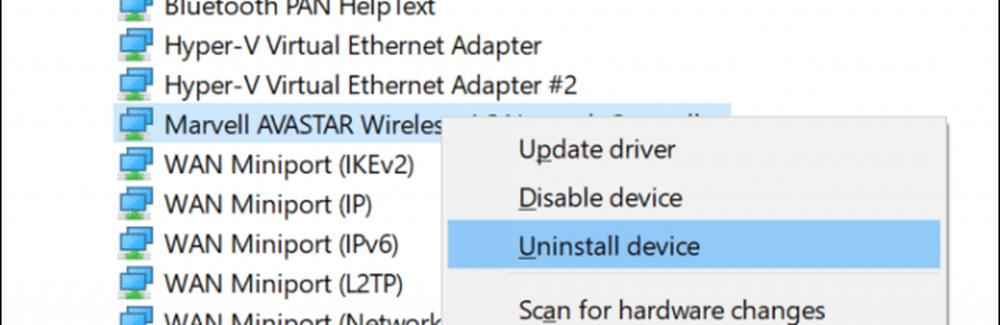
Sie können auch versuchen, Ihre Netzwerkeinstellungen vollständig zurückzusetzen.
Öffnen Sie Start> Einstellungen> Netzwerk & Internet> Status. Scrollen Sie nach unten und klicken Sie dann auf Netzwerk zurücksetzen.

Proxy-Einstellungen deaktivieren
Wenn die oben genannten Korrekturen nicht funktionieren, gibt es noch einige Netzwerkprobleme, die Sie untersuchen können. Wenn Sie Edge innerhalb einer Organisation verwenden, wirken sich die Einstellungen des Proxyservers möglicherweise auf die Leistung des Ladens von Webseiten aus. insbesondere wenn Sie das Gerät außerhalb des Büros verwenden. Der Proxy-Server ist ein Vermittler, auch Gateway genannt, der Anfragen von Ihrem Computer verarbeitet, wenn Sie auf einen Server oder eine Website zugreifen müssen.
Öffnen Start> Einstellungen> Netzwerk & Internet> Proxy. Deaktivieren Sie "Einstellungen automatisch erkennen und einen Proxyserver verwenden".
Scrollen Sie nach unten und klicken Sie auf sparen Starten Sie dann Ihren Computer neu.
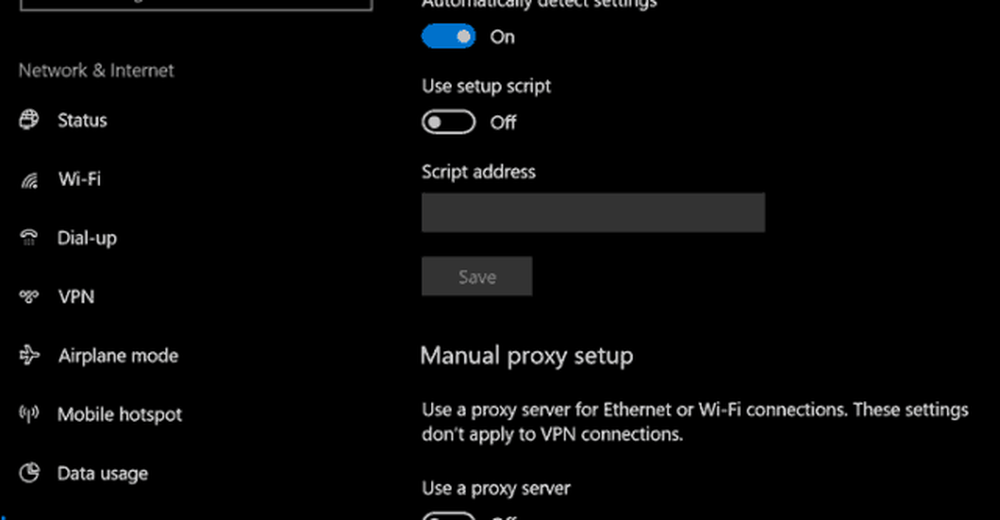
Überprüfen Sie Ihre Sicherheitssoftware-Einstellungen
Einige Antivirus-Programme und sogar die in Windows 10 integrierte Firewall-Software lassen sich mit Microsoft Edge möglicherweise nicht gut abspielen. Deaktivieren Sie vorübergehend beide, um zu sehen, wie sich Edge verhält, um die Ursache für die Leistung Ihres Browsers zu ermitteln und zu ermitteln. Wenn Sie feststellen, dass es sich um Ihr Antivirenprogramm handelt, können Sie einige Dinge tun. Benutzer können beim Antivirus-Hersteller nach Updates suchen, die möglicherweise eine bessere Unterstützung für Windows 10 bieten.
Wenn Sie den Trusteer Rapport EndPoint-Schutz von IBM verwenden, ist es bekannt, dass er Probleme mit Edge verursacht. Wenn Sie es entfernen, sollte sich die Leistung von Edge erheblich ändern.
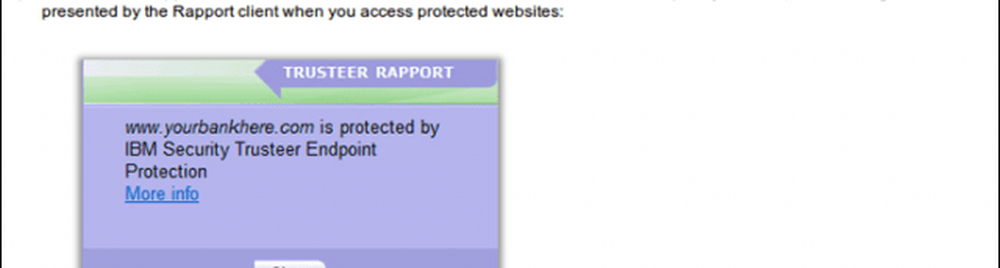
Anpassen der Sicherheitseinstellungen von Windows Defenders, z App & Browser-Steuerung dann deaktivieren Sie die Überprüfen Sie Apps und Dateien Diese Funktion zusammen mit SmartScreen für Microsoft Edge kann ebenfalls hilfreich sein. Seien Sie jedoch beim Deaktivieren dieser Sicherheitsfunktionen vorsichtig, da sie eine wichtige Rolle beim Schutz Ihres Computers spielen.
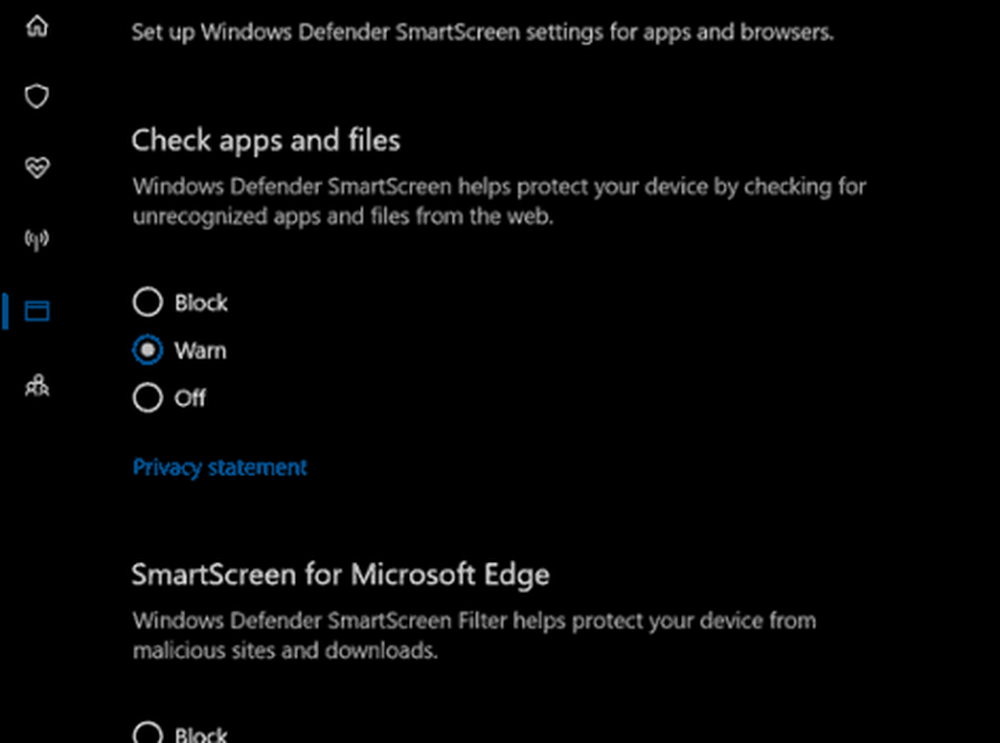
Entfernen oder aktualisieren Sie Ihre Edge-Erweiterungen
Edge Extensions wurden erstmals in Windows 10 1607 eingeführt. Mit der Zeit ist die Sammlung verfügbarer Add-Ons gewachsen. Allerdings haben einige installierte Erweiterungen möglicherweise auch Auswirkungen auf die Leistung des Browsers. Zu den gebräuchlichen gehören LastPass und AdBlock. Es kann hilfreich sein, eine Erweiterung zu entfernen und erneut zu installieren. Klicken Sie dazu in Edge auf das Menü Weitere Aktionen (…)> Erweiterungen, wählen Sie die Erweiterung aus und klicken Sie dann auf Deinstallieren. Starten Sie Ihren Computer neu, starten Sie den Microsoft Store, und installieren Sie die Erweiterung erneut, um zu sehen, ob dies hilfreich ist.
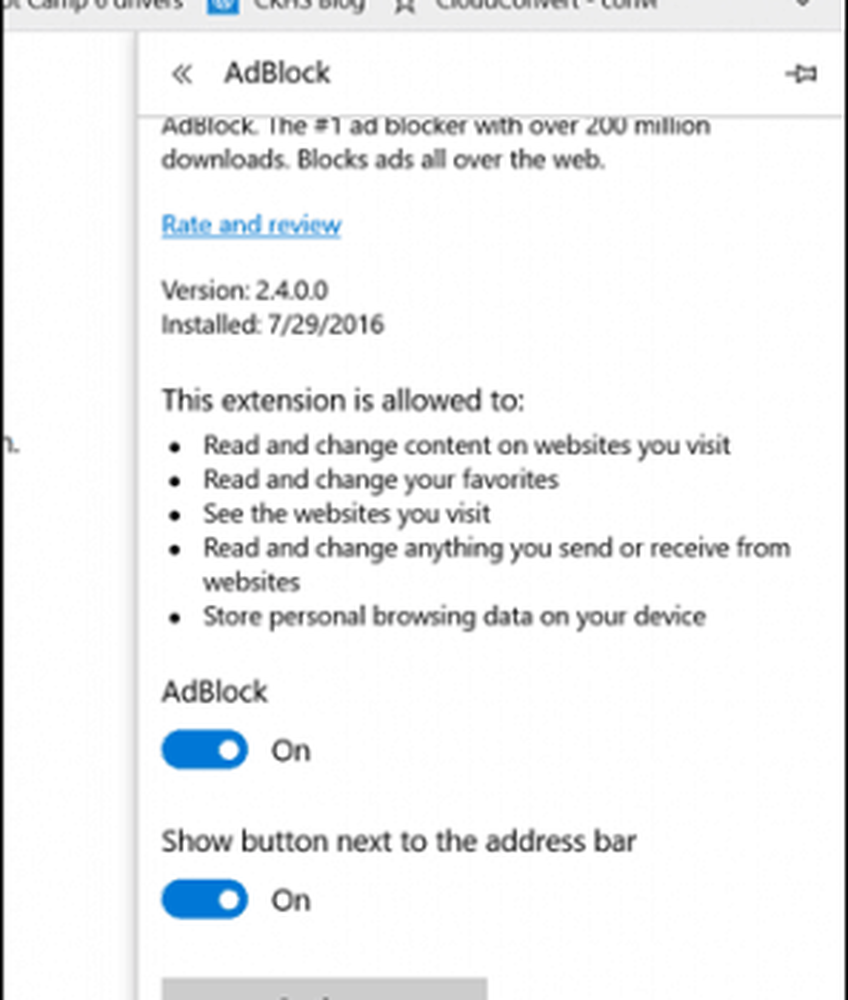
Setzen Sie Ihre BIOS-Standardeinstellungen zurück und suchen Sie nach Updates
Ob Sie es glauben oder nicht, das Zurücksetzen Ihrer BIOS-Standardwerte kann auch dazu beitragen, Leistungsprobleme in Edge zu beheben. Da das BIOS so sehr steuert, was auf Ihrem Computer geschieht, ist es tatsächlich sinnvoll. Wenn Sie also so weit gekommen sind, haben Sie nichts zu verlieren, wenn Sie es versuchen. Gleichzeitig möchten Sie möglicherweise die Website Ihres Computerherstellers auf BIOS-Updates überprüfen.
Erhöhen Sie den Speicherplatz in Ihrem Ordner für temporäre Dateien
Es stellt sich heraus, dass der Edge-Cache nicht über genügend Speicherplatz verfügt, um temporäre Dateien der von Ihnen besuchten Websites zu speichern. Dies kann sich jedoch auf die Leistung beim Laden von Websites auswirken. Um dies zu beheben, können Sie Folgendes tun.
- Öffnen Sie Start, geben Sie Folgendes ein: Internet Optionen drücken Sie dann die Eingabetaste
- Wähle aus Allgemeines Klicken Sie auf der Registerkarte Browserverlauf auf die Einstellungen
- Wähle aus Temporäre Internetdateien Registerkarte, klicken Sie auf Ordner verschieben…
- Wählen Sie einen neuen Speicherort für die "Temporären Internetdateien", z. B. Ihren Ordner "Dokumente".
- Fahren Sie mit der Einstellung fort Zu verwendender Speicherplatz auf den maximalen Speicherplatz (1024 MB) zum Zwischenspeichern von Dateien, und klicken Sie dann auf OK.
- Klicken Sich bewerben dann OK. Prüfen Sie, ob die Leistung beim Laden der Seiten verbessert wird.
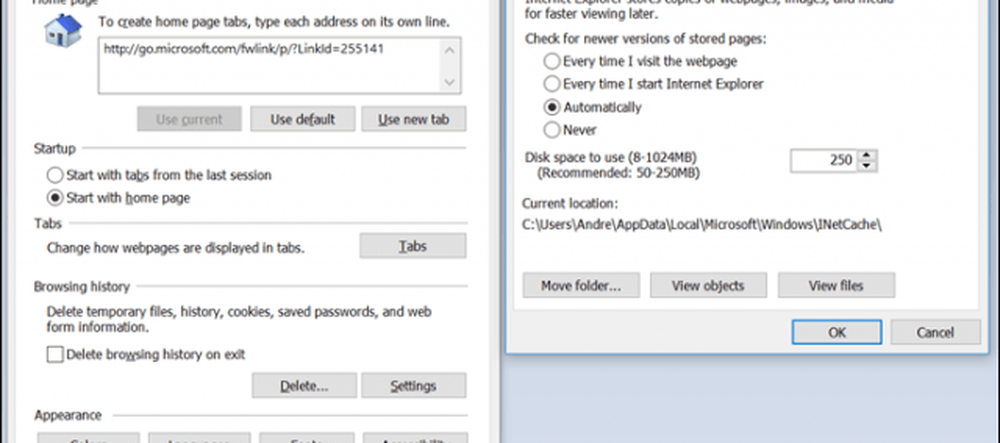
Microsoft Edge reparieren oder zurücksetzen
Wir haben behandelt, wie Sie Microsoft Edge zurücksetzen oder reparieren können. eine Funktion, die im neuen Windows 10 1709 Fall Creators Update und späteren Versionen eingeführt wurde. Es ist ein letzter Ausweg, den Sie in Betracht ziehen können, wenn keine der oben genannten Maßnahmen funktioniert. Wenn Sie jedoch so weit gegangen sind, sollten Sie wahrscheinlich einen anderen Webbrowser in Betracht ziehen - aber lassen Sie uns diese Diskussion für einen anderen Tag speichern.
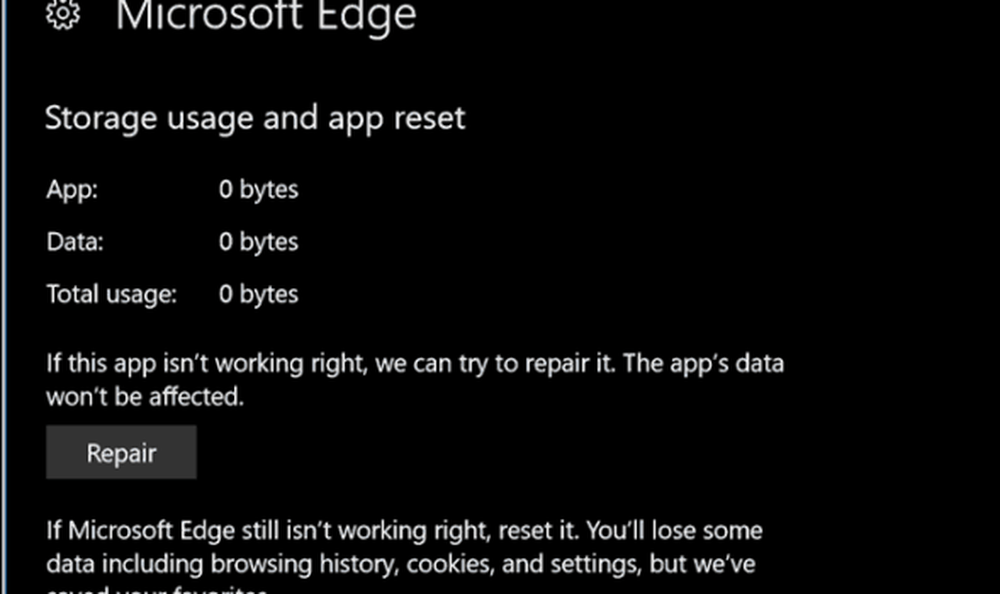
Teilen Sie uns in den Kommentaren mit, ob dies Ihnen bei Problemen helfen könnte, die möglicherweise bei der Verwendung des Flaggschiff-Webbrowsers von Microsoft auftreten.